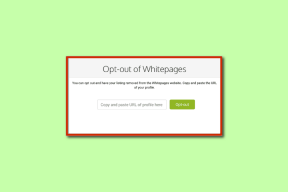Veebilehtede salvestamine PDF-vormingus iPhone'i ja Androidi Chrome'is
Miscellanea / / November 29, 2021
Veebilehtede PDF-vormingusse teisendamisel Chrome'is on oma eelised. Võib-olla on see huvitav artikkel, mille soovite püsivalt võrguühenduseta salvestada. Või soovite pärast mõne märkuse ja muu sellise tegemist lehte teistega jagada. Olenemata põhjusest, te ei ole sellega piiratud veebilehtede salvestamine PDF-failidena lauaarvutitesse. Seda saate teha ka mobiilseadmetes.

Kui kasutate Chrome'i oma iPhone'is või Android-nutitelefonis, on enam kui võimalik salvestada kõik ettetulevad veebilehed PDF-vormingus. Kuid selle asemel, et jagada linke mis tahes kolmanda osapoole rakenduste või teenustega ja muuta veebilehti sel viisil PDF-failideks, on see, mida ma teile näitan, ainult mõlema platvormi omafunktsioonide kasutamist.
Samuti teemal Guiding Tech
Teisendage veebilehed PDF-vormingusse – Chrome iOS-ile
iPhone'is ja iPadis võib Chrome tunduda liiga lihtne. Aga tegelikult see on täis funktsioone mis muudavad surfamise imeliseks. Lisaks on sellel võimalus dokumenti "printides" veebilehti sujuvalt PDF-vormingusse teisendada.
Võib-olla olete märganud, et Chrome'i iOS-ile ei ole Printeri valikute ekraanil suvandid „Salvesta PDF-ina” ega „Prindi PDF-vormingusse”. Samuti pole sellel a Safari stiilis valik "Kopeeri raamatutesse"..
Selle asemel nõuab Chrome, et teeksite selle töö tegemiseks teatud kahe sõrmega liigutuse. Vaatame, kus ja kuidas seda teha.
Samm 1: Avage veebileht, mille soovite teisendada. Kui laadimine on lõppenud, puudutage Chrome'i aadressiriba paremas ülanurgas ikooni Jaga.


2. samm: Kerige Share Sheet alla ja seejärel puudutage Print. Edaspidi ilmuval ekraanil Printeri suvandid tehke mis tahes eelvaate pisipildil sissesuumi (või pigista välja) liigutus. See toiming teisendab veebilehe koheselt PDF-failiks.


Näpunäide: Enne sissesuumimise liigutamist saate kasutada ka suvandit Page Range (Leheküljevahemik) kuval Printer Options (Printeri suvandid), et jätta soovimatud leheküljed PDF-faili lisamata.
3. samm: Puudutage PDF-faili eelvaatekuva paremas ülanurgas ikooni Jaga. Jagage kuvataval jagamislehel faili mõne teise rakendusega või salvestage see kohapeal.


Eelistan konverteeritud PDF-failide salvestamist kohapeal, kasutades valikut Salvesta failidesse. See võimaldab mul tehke rakenduse Failid abil hulga toiminguid, näiteks faili ümbernimetamine, teise asukohta teisaldamine, mitme teise rakendusega jagamine jne.
Samuti teemal Guiding Tech
Teisendage veebilehed PDF-vormingusse – Chrome Androidile
Kui sa kasutage Chrome'i oma Android-nutitelefonis, on veebilehtede PDF-vormingus salvestamine veelgi mugavam kui seda teha iPhone'is. Selle põhjuseks on asjaolu, et brauseril on juurdepääs spetsiaalsele valikule „Salvesta PDF-ina”. See valik kuvatakse teie Android-seadme printimisfunktsiooni kasutamisel.
Samm 1: Avage veebileht ja seejärel avage Chrome'i menüü (puudutage ekraani paremas ülanurgas kolme punkti ikooni. Otsige üles suvand Jaga ja seejärel puudutage seda.


2. samm: Puudutage menüüs Share (Jagamine) valikut Print (Prindi). Edaspidi kuvataval eelvaatekuval toksake Select Printer.


3. samm: Valige rippmenüüst Salvesta PDF-ina. Järeltegevuseks tehke soovitud konfiguratsioonid, näiteks valides teisendamiseks konkreetsed leheküljed või leheküljevahemikud, kohandades paberi suurust, valides orientatsiooni jne. Lõpuks puudutage disketikujulist ikooni Salvesta.


Seejärel teisendab Chrome veebilehe ja salvestab selle PDF-failina teie seadme kausta Allalaadimised, misjärel saate selle avada või teiste rakendustega jagada. Saate selleni jõuda kasutades oma seadmes failihaldurit.
Samuti teemal Guiding Tech
PDF – endiselt vormingute kuningas
Mis puudutab mugavust ja ühilduvust, siis pole midagi sellist nagu PDF-vorming, mis töötaks peaaegu kõigis seadmetes probleemideta. Eespool loetletud meetoditega saate mõlemal suuremal mobiiliplatvormil hõlpsasti PDF-vormingus teisendada peaaegu kõik veebilehed, mille kohtate.
Mul pole õrna aimugi, miks Chrome iPhone'is peab veebilehtede PDF-vormingusse salvestamiseks sisaldama sellist ebaselget liigutust, kuid vähemalt on seda ülilihtne teha. Androidis on asjad üsna lihtsad, nagu peab.
Niisiis, kas teil õnnestus mõned veebilehed PDF-vormingus teisendada? Kui teil tekib probleeme, jagage oma muret allolevates kommentaarides.
Järgmisena: Kas kasutate Google Docsi? Siit saate teada, kuidas salvestada dokumente PDF-vormingus nii lauaarvutis kui ka mobiilis.